源码阅读 Pycharm扩展功能之UML类图使用
1、什么是UML
UML类图能够快速检查代码结构。
2、主题
UML类图在Pycharm中的用法。
3、准备工作
(1)Pycharm版本为2.7或更高
(2)安装Python解释器
(3)UML插件以及UML类图插件安装并能正常使用
4、准备一个例子
创建一个Animals模块以及 Mammal.py文件(Alt+Insert→Python Package, Python File),输入以下代码:
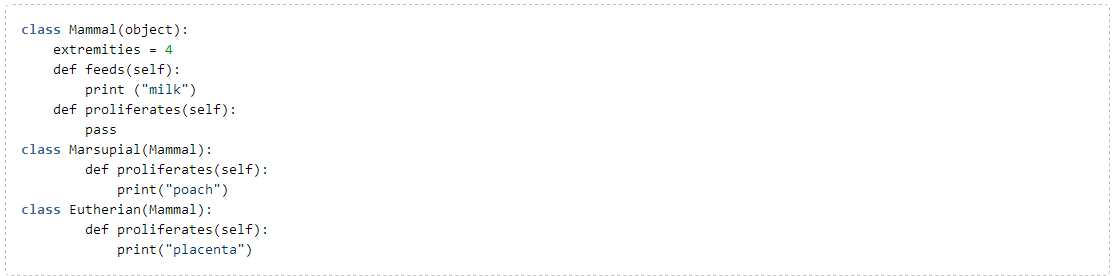
继续向其中添加更多类,例如Carnivore和Herbivore。
5、通过UML类图浏览程序结构
假设我们想查看mammals的派生结构,在Project tool window窗口中,右击Mammal.py,指向快捷菜单中的 Diagrams节点,选择如下可用命令:
(1)Show Diagram:在当前编辑选项卡内打开UML类图
(2)Show Diagram Popup:在单独窗口中显示UML类图
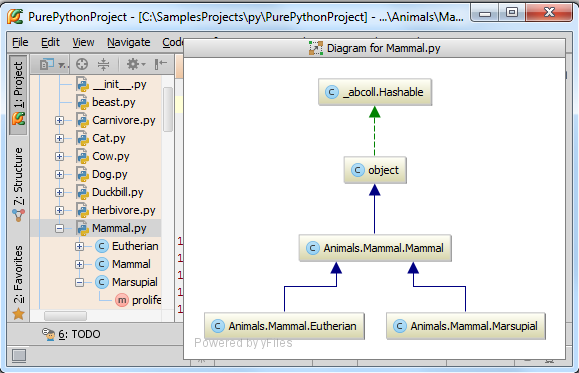
选择mammals中的一个类(例如marsupials),用UML类图查看它:
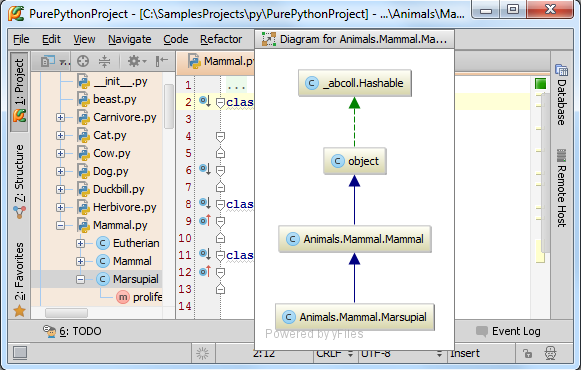
也可以使用快捷键Ctrl+Alt+U(当前窗口)或Ctrl+Alt+Shift+ U(独立窗口)。
单击 和
和 按钮查看详细信息:
按钮查看详细信息:
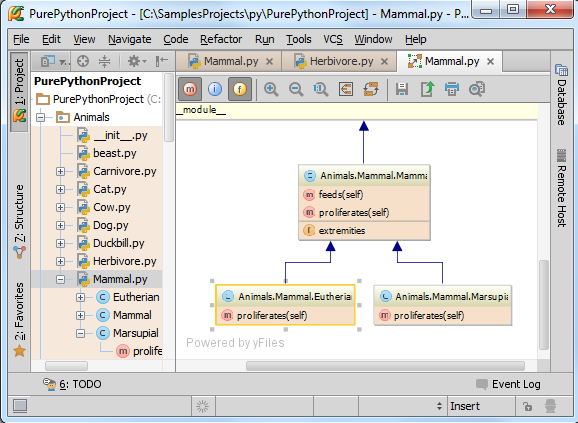
也可以使用快捷菜单:
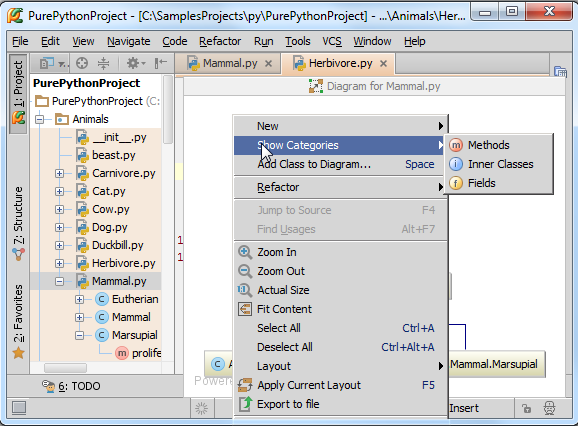
更多工具栏及快捷菜单的功能参见Class Diagram Toolbar and Context Menu页。
接下来向其中加入注释。选择想要注释的元素,按下Alt+Insert:
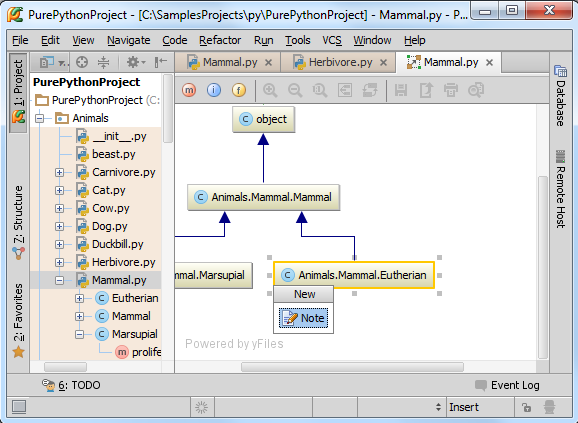
回车,输入注释内容:
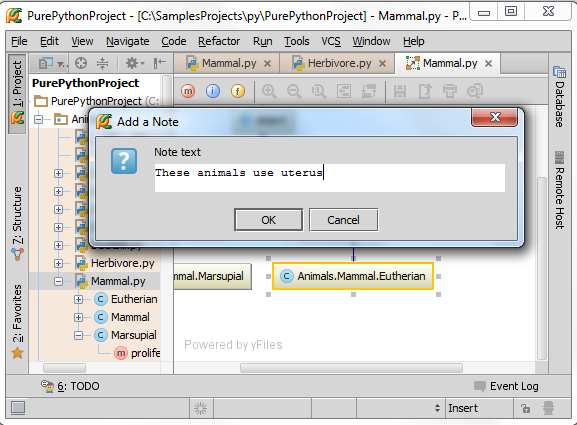
单击OK,注释添加完毕:
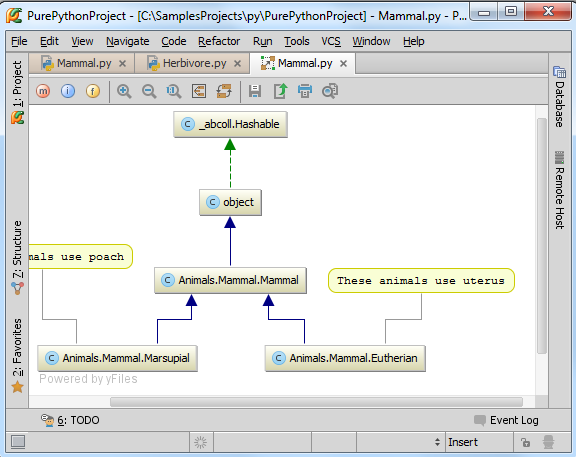
6、结构图与源码间导航
如何从结构图跳转到响应的源码位置?
在结构图中选择一个节点元素,按下F4或者右键快捷菜单选择Jump to Source命令:
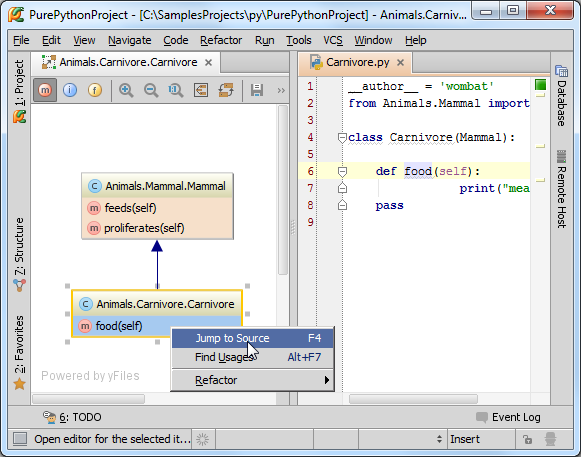
7、UML结构图作用
8、查找所有引用
在结构图中选择一个节点元素,右击,在快捷菜单中选择Find Usages,或者使用Alt+F7快捷键:
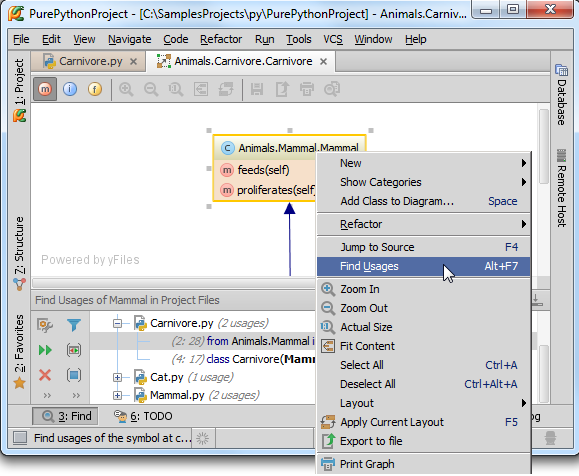
9、重构
可以直接在类图中对类或者成员就行重构(重命名等)。
在类图中右击待修改的节点,指向Refactor命令,在子菜单中选择对应命令。
例如你希望对一个类进行重命名,需要在类图中选中它,然后选择Refactor→Rename快捷菜单命令或者按下Shift+F6:
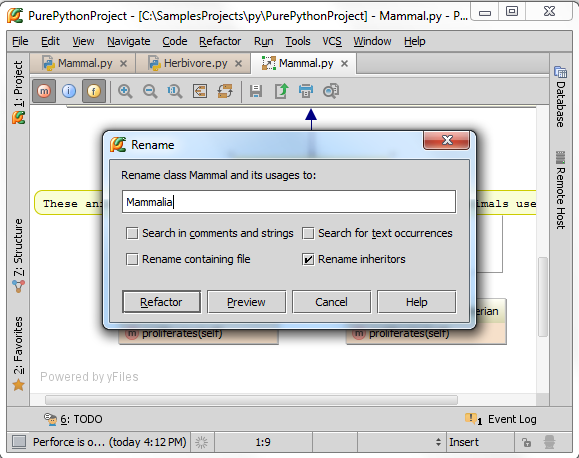
10、向模型中添加元素
按下Space,在弹出的窗口中输入类型和名称:
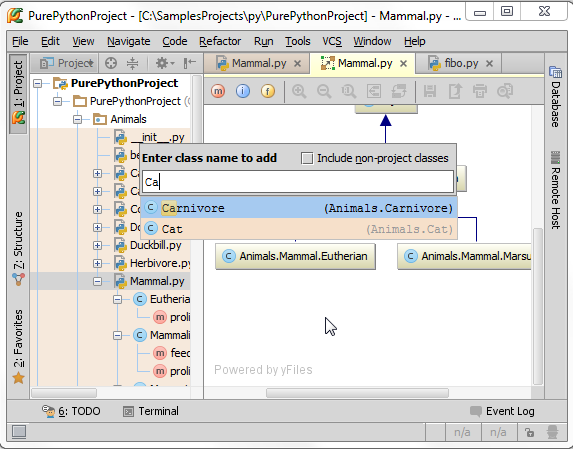
添加Carnivore:

接下来手动创建更多类,如 Carnivore或Herbivore,指定mammal类型。例如Cow继承了Herbivore 和Eutherian。Tiger继承了Carnovire 和Eutherian。 Duckbill 继承了Herbivore 和Marsupial,TasmanianDevil继承了Carnivore 和Marsupial:
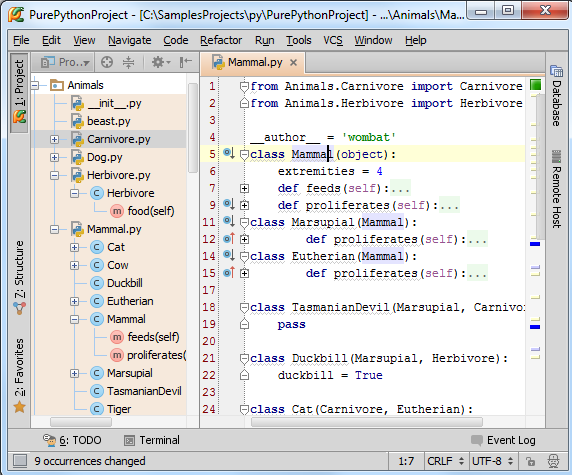
按下Space,将这些类加入类图:
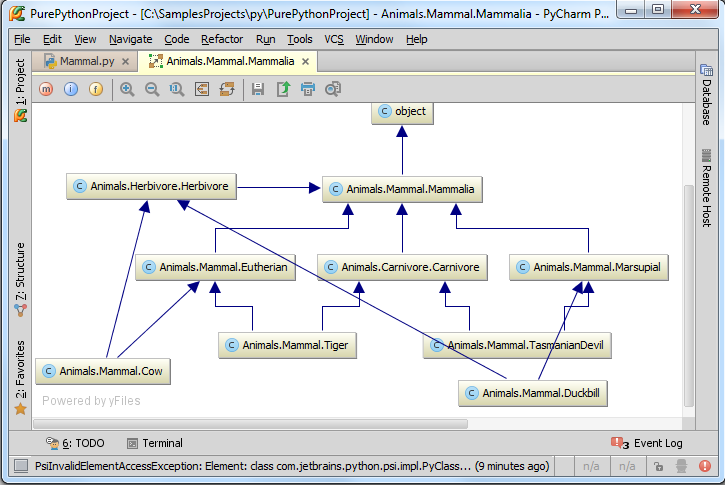
单击 按钮,优化显示风格:
按钮,优化显示风格:

11、从类图中移除元素
在类图中选中一个元素,Delete:
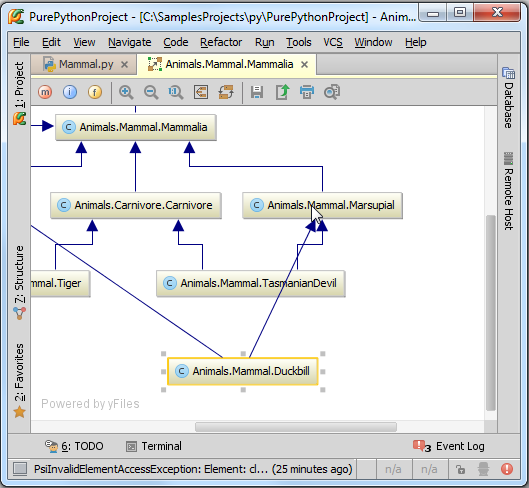
此时删除的类仍存在于源码中,只是在类图中不可见:
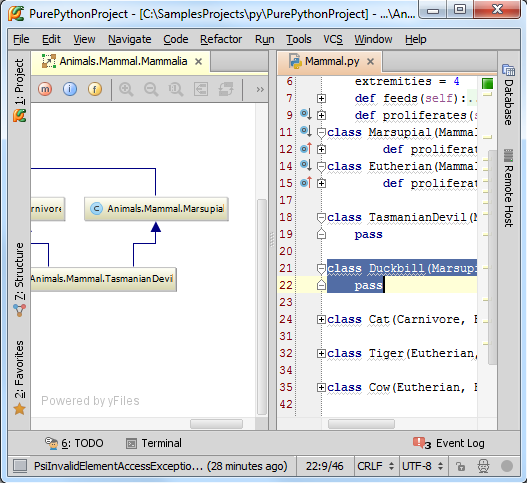
12、通过类图浏览代码更改
推荐使用Ctrl+Alt+Shift+D快捷键,或者 按钮。
按钮。
本文来自博客园,作者:秋华,转载请注明原文链接:https://www.cnblogs.com/qiu-hua/articles/13716693.html



